Синхронизиране на iTunes, библиотека на Windows Media Player на Android (Wi-Fi или USB)
Miscellanea / / February 08, 2022
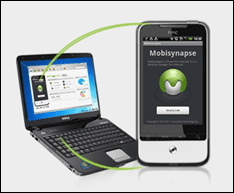
Едно нещо, което пропускат почти всички потребители, които мигрират от iPhone към Android, е възможността безпроблемно да синхронизират музиката си между
iTunes
и смартфон. Разбира се, има някои приложения в Play Store като Air Sync и Easy Phone Tunes, които предоставят възможност за синхронизиране, но или са платени, или са ограничени до USB връзка за съхранение.
Отново, приложенията, които предоставят функцията за USB синхронизиране безплатно, изискват от вас да монтирате вътрешната си SD карта при всяко синхронизиране, което аз лично не се чувствам комфортно. Вярвам, че честото монтиране и демонтиране може напълно да повреди вътрешната памет.
Днес ще говоря за безплатно приложение за Windows, наречено Мобисинапс с помощта на който можете да синхронизирате музиката чрез USB и Wi-Fi без никакви ограничения. Mobisynapse е базиран на Windows инструмент за управление на Android, който се предлага в комплект с много функции, точно като Wondershare MobileGo но ще се концентрираме само върху една и вероятно най-полезната й функция в тази публикация.
Синхронизиране на музика между iTunes/Windows Media Player и Android с помощта на Mobisynapse
Етап 1: Изтеглете и инсталирайте Mobisynapse Free на вашата система. Уебсайтът ще ви помоли да се регистрирате, преди да можете да изтеглите програмата на вашия компютър. Имейлът ще се използва за изпращане на безплатния код за активиране, който ще се изисква, когато стартирате приложението за първи път на вашия компютър.
Забележка: Може да се наложи да изтеглите и инсталирате някои зависими пакети по време на инсталацията, но процесът се грижи за това. Просто се уверете, че сте свързани с интернет по време на инсталацията.
Стъпка 2: След като инсталирате и активирате приложението на вашия компютър, инсталирайте Системен инструмент Mobisynapse на Android и го стартирайте. Има два начина, чрез които можете да свържете устройството към вашия компютър. Единият е USB режим, а другият е Wi-Fi. Технически казано, първото синхронизиране може да отнеме много време и затова е за предпочитане да използвате USB режим. По-късно можете да се свържете чрез Wi-Fi.

За да се свържете чрез USB, ще трябва да активирате режима за отстраняване на грешки чрез USB на вашето устройство. Приложението Mobisynapse ще ви помогне в това. Ако се свързвате чрез Wi-Fi, просто сканирайте устройството от компютъра и го свържете. Уверете се, че си защитната стена не блокира комуникацията между устройствата.
Стъпка 3: След като компютърът открие вашето устройство, отворете раздела Музика в приложението Mobisynapse Windows. В дясната странична лента ще видите две секции — Библиотека на хоста и библиотека на устройствата. Хост библиотеките са песните, които са на вашия компютър, докато втората изброява всички песни, които са там на вашето устройство.
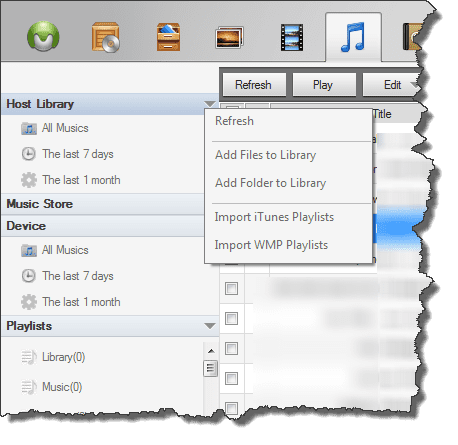
Вече можете да импортирате файлове, папки, Windows Media Player (WMP) и библиотека iTunes към библиотеката на хоста. Щракнете върху бутона със стрелка до хост библиотека и изберете желаната опция. Mobisynapse ще стартира Windows Media Player или iTunes въз основа на вашия избор тук.
Стъпка 4: След като направи това, инструментът ще ви попита плейлистите на библиотеката, които искате да импортирате. Направете избор и щракнете върху бутона OK. Така че сега, когато музиката на устройството и хоста са под един покрив, можем да започнем синхронизирането.
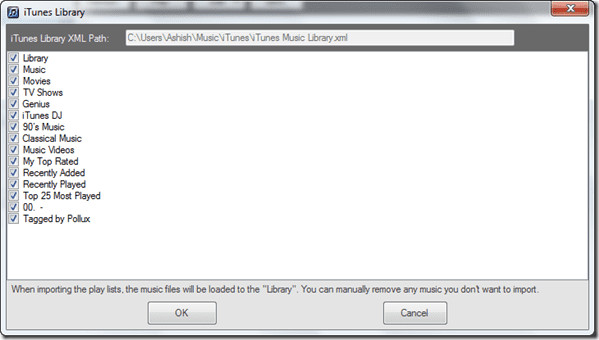
Стъпка 5: За да синхронизирате музиката, щракнете върху бутона за синхронизиране. В настройката за синхронизиране направете промени в приоритетите на файловете на хост и устройство и щракнете върху бутона за синхронизиране.
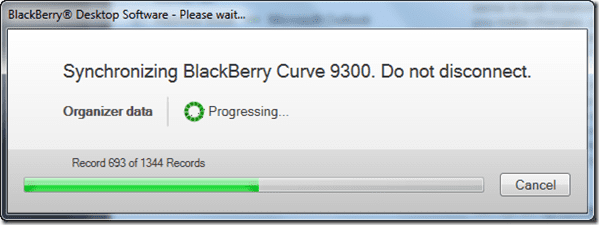
Това е всичко, музиката ще се синхронизира безпроблемно между вашето устройство и компютъра.
Заключение
Както вече споменах, първото синхронизиране може да отнеме известно време и по този начин използването на USB ще бъде по-добър вариант. Едно нещо, което липсва на приложението, е възможността за автоматично синхронизиране и ще трябва да го правите ръчно всеки път. Но като се има предвид, че е безплатно, човек не може да се оплаче.
Е, не бих казал, че това е „едно от най-добрите безплатни решения“ за синхронизиране на iTunes и WMP с Android, защото мисля, че е „най-доброто“. Искате ли да заложите?
Последна актуализация на 03 февруари 2022 г
Горната статия може да съдържа партньорски връзки, които помагат за поддръжката на Guiding Tech. Това обаче не засяга редакционната ни почтеност. Съдържанието остава безпристрастно и автентично.



